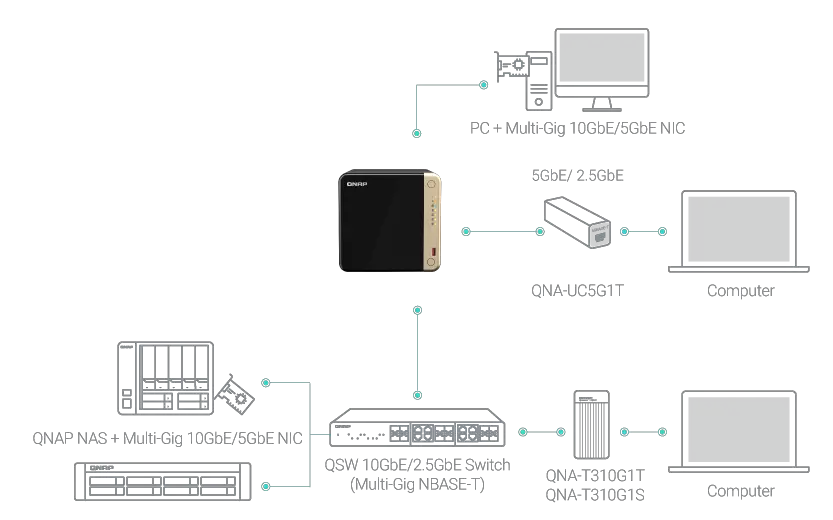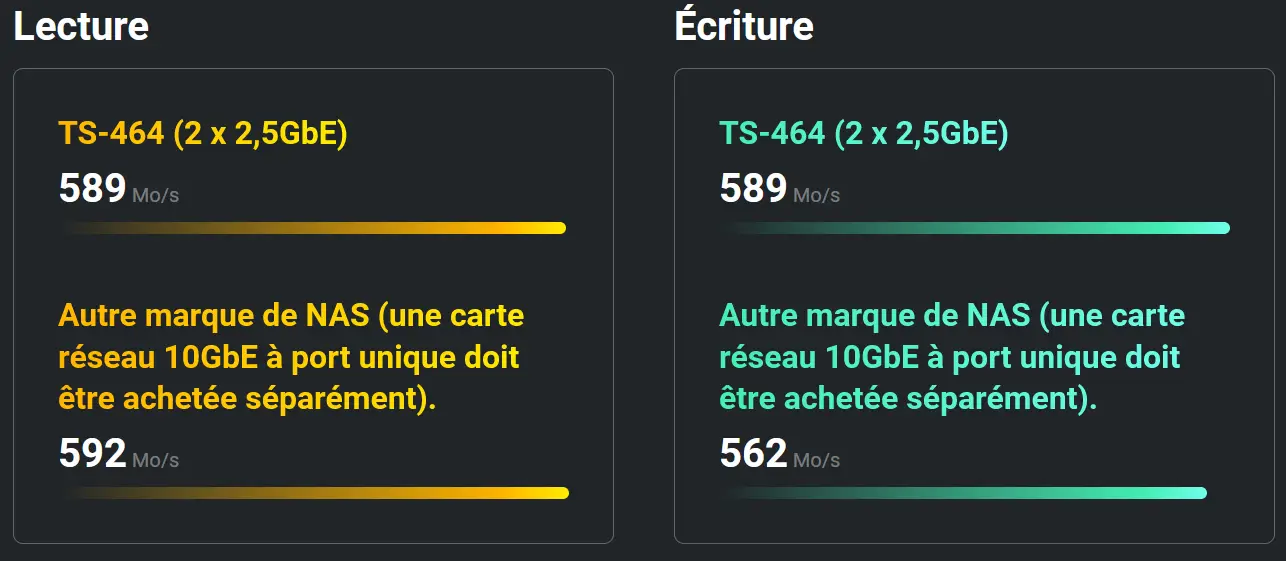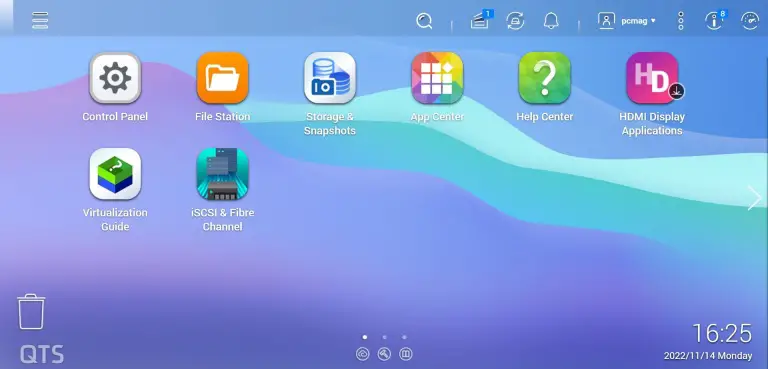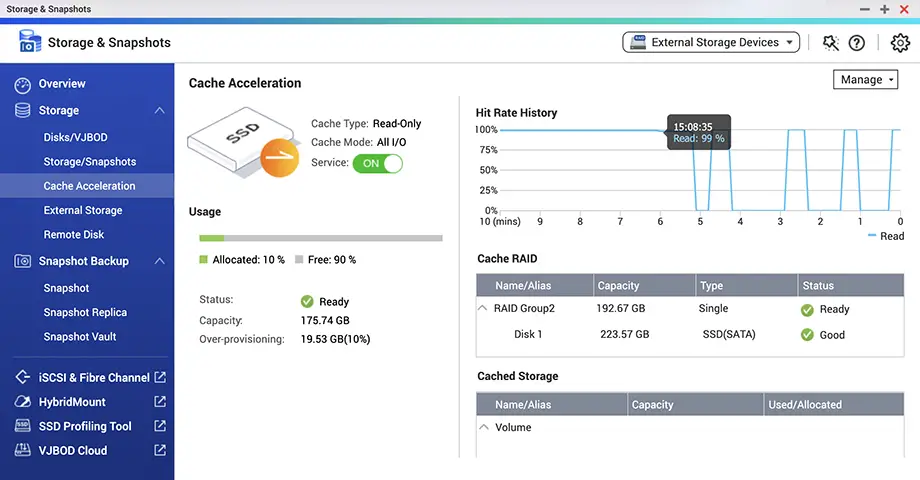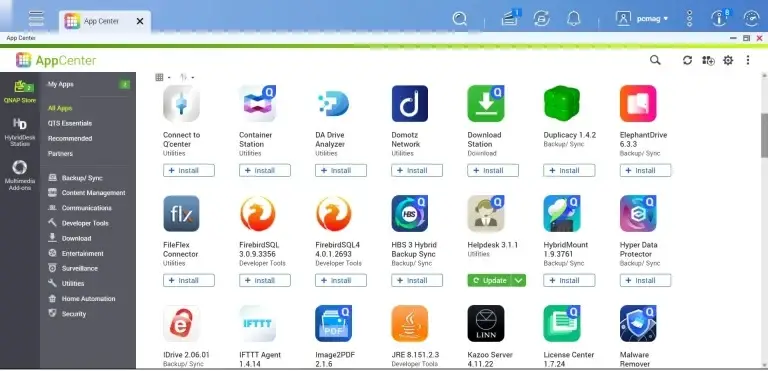Les Qnap TS-264, TS-464 et TS-664 sont des NAS à 2, 4 et 6 baies qui proposent des connectiques que l’on trouve rarement sur des NAS grand public, associé à un processeur puissant et une grosse capacité RAM. Tous deux sont équipés des mêmes composants et sont ce qu’il se fait de mieux pour le multimédia.
Chiffres clés
▪ NAS 2, 4 ou 6 baies
▪ Processeur : Intel Celeron N5095, Quad-core, 2,0 GHz (burst à 2,9 GHz)
▪ Mémoire vive : 4 Go DDR4 (extensible à 16 Go) pour le TS-464, ou 8 Go DDR4 (non extensible) pour les 3
▪ Disques durs : 3,5’, 2,5’, SSD / 2x M.2 SSD
▪ Ports : 2 USB 2.0, 2 USB 3.2 Gen 2, 1 PCIe, 2 Ethernet 2,5Gb, 1 HDMI 2.0
▪ Dimensions : 168 x 105 x 226 mm, 168 x 170 x 226 mm et 168 × 235 × 226 mm
▪ Poids : 2,68 kg, 3,6 kg et 4,56 kg
-
Design et Spec
-
Performance
-
Mise en route
-
Système d'exploitation
Notre avis
Les Qnap TS-264 et TS-464 sont des NAS excellents équipés à l’épreuve des années à venir. Double ports 2,5GbE, port HDMI, ports USB 3.2 de 10Gb/s ou encore emplacements SSD M.2 et PCIe leur permettront d’évoluer au fur à mesure de vos besoins, aussi exigeants soient-ils.
Design et caractéristiques techniques
Les Qnap TS-264, TS-464 et TS-664 arborent une coque identique aux Qnap TS-253D et 453-D ou aux TS-262 et TS-462. Cependant la tonalité de couleur est unique, avec un beau noir mat et doré.
La façade se retire pour accéder aux disques durs derrières. À côté du panneau d’accès se trouve, de haut en bas : le bouton de marche, les LEDs qui comprennent le fonctionnement du NAS, le statut, le LAN / USB et l’état des disques. Plus bas on distingue l’un des ports USB 3.2 Type-A et le bouton de copie One-Touch.
Qnap TS-264, Qnap TS-464 comme Qnap TS-664 abritent les mêmes connectiques à l’arrière, avec 2 ports Ethernet 2,5GbE qui peuvent être agrégés pour obtenir une connexion 5GbE. À cela s’ajoute le deuxième port 3.2 Gen 2, capable de transmettre des données à 10Gb/s au lieu de 5Gb/s pour du 3.2 Gen 1, un port HDMI 2.0 et 2 ports USB 2.0.
Un emplacement PCIe est également disponible derrière le boitier (derrière un cache en haut) pour étendre les possibilités du NAS en ajoutant par exemple :
- Une carte réseau 10GbE et 2 emplacements SSD M.2
- Une carte composée de 2 SSD pour un pool de stockage et une mise en cache accélérée
- Un adaptateur Wifi 6
- Un 3ème port USB 3.2 Gen 2
Le Qnap TS-264 est refroidi par un ventilateur de 70 mm, le TS-464 par un ventilateur de 120 mm et le TS-664 par 2 ventilateurs de 90 mm.
Les configurations RAID varieront selon que vous choisissez le modèle à 2 baies ou à 4 baies. Tous deux fonctionnent grâce à un processeur Intel Celeron N5095 quad-core équipé d’un moteur graphique permettant de transcoder à la volée. Les deux modèles proposent une version de 8 Go de mémoire vive non extensible. Fait étonnant, les TS-664 et TS-464 proposent aussi une version avec 4 Go, extensible à 16 Go (2×8).
Le TS-x64 a également 2 emplacements M.2 pour intégrer des SSD, et comme les derniers NAS Synology DS723+ et DS923+, vous pourrez utiliser ces SSD pour du cache ou pour augmenter la capacité de stockage.
Besoin de disques durs ? NOUS VOUS AIDONS À CHOISIR
Mise en route
Nous avons testé le Qnap TS-464 plus spécifiquement, et on peut dire que son installation est très simple. Après avoir installé quatre disques WD Red de 4 To, j’ai connecté le NAS à mon routeur et je l’ai mis sous tension.
 J’ai ouvert un navigateur web sur un PC connecté au routeur et j’ai saisi l’URL https://install.qnap.com. Cela a lancé une page web montrant le numéro de modèle du NAS, ses adresses IP et MAC, la version actuelle du firmware, et un bouton de lancement. J’ai appuyé sur ce dernier, saisi mon ID QNAP (si vous n’en avez pas, vous pourrez en créer un à ce moment-là), et appuyé sur Démarrer l’installation rapide lorsque j’y ai été invité.
J’ai ouvert un navigateur web sur un PC connecté au routeur et j’ai saisi l’URL https://install.qnap.com. Cela a lancé une page web montrant le numéro de modèle du NAS, ses adresses IP et MAC, la version actuelle du firmware, et un bouton de lancement. J’ai appuyé sur ce dernier, saisi mon ID QNAP (si vous n’en avez pas, vous pourrez en créer un à ce moment-là), et appuyé sur Démarrer l’installation rapide lorsque j’y ai été invité.
Vous n’avez plus de ports disponibles sur votre routeur ? UN SWITCH VOUS SERA UTILE
J’ai mis à jour le firmware, attendu quelques minutes pour que l’appareil redémarre, donné un nom et un mot de passe au NAS, spécifié mon fuseau horaire, et sélectionné DHCP comme méthode de connexion. J’ai appuyé sur Initialiser, et après quelques minutes, les nouveaux paramètres ont été appliqués, et le bureau QTS s’est ouvert sur l’écran Stockage et instantanés. Ici, j’ai créé un pool de stockage avec un volume RAID 5. Une fois configurés, les disques ont eu besoin d’un peu plus de 14 heures pour se synchroniser avant que je ne sois prêt à tester.
Besoin d’un câble Ethernet ? NE CHOISISSEZ PAS N’IMPORTE LEQUEL
Performance
Pour tester les performances de transfert de fichiers, nous avons mesuré les vitesses de lecture et d’écriture lors du transfert d’un dossier de 4,9 Go contenant un mélange de fichiers de musique, de vidéos, de photos et de documents de bureau entre le NAS et un PC connecté au même réseau.
Sur une connexion Gigabit, Le Qnap TS-464 a permis des transferts de fichiers rapides et silencieux ; son score de 89 Mo/s dans le test d’écriture et 90 Mo/s en lecture, ce qui est plutôt très bon.
Avec un PC doté d’une carte réseau adaptée, Qnap annonce une vitesse de transfert de 295 Mo/s en 2,5GbE et 589 Mo/s à 5GbE en agrégation de lien.
Lire aussi COMPARATIF NAS : LES MEILLEURS NAS EN CE MOMENT
Système d’exploitation
Le NAS est géré à l’aide du système d’exploitation QTS 5, qui offre un bureau de type Windows avec des icônes colorées pour une navigation facile. Lorsque vous démarrez QTS, vous avez un accès direct depuis la page d’accueil au panneau de configuration, à File Station, le stockage et les instantanés, le centre d’applications, le centre d’aide, les applications d’affichage HDMI, le guide de virtualisation, et iSCSI et Fibre Channel. Un nouveau raccourci est ajouté chaque fois que vous téléchargez une application depuis l’App Center.
Le menu Panneau de configuration ouvre un écran avec des sous-menus pour configurer les paramètres du système, attribuer des rôles et des quotas aux utilisateurs, créer des dossiers partagés et configurer les services réseau et de fichiers.
L’icône File Station permet de créer des liens vers des fichiers, de partager des dossiers et des fichiers, et d’afficher les fichiers et les dossiers que d’autres utilisateurs du NAS ont partagés avec vous.
Le menu Stockage et instantanés ouvre un écran où vous pouvez créer des pools de stockage et des volumes, gérer la santé des disques, créer et gérer des sauvegardes instantanées de chaque pool de stockage, et configurer des périphériques de stockage externes.
L’écran Applications d’affichage HDMI fournit un portail où vous pouvez installer et accéder à des applications multimédias telles que VideoStation, MusicStation et Spotify. Appuyez sur le raccourci Stockage iSCSI pour créer des cibles iSCSI et des LUN.
Appuyez sur le Guide de virtualisation pour afficher des informations sur l’utilisation du TS-x64 dans un environnement Citrix XenServer, Microsoft Hyper-V ou VMWare vSphere. Enfin, le menu Centre d’aide ouvre un écran où vous pouvez accéder à un manuel QTS et à d’autres ressources en ligne et vous connecter à un service d’assistance.
Le menu QNAP App Center vous amène à un catalogue de 107 applications, avec de nouvelles applications ajoutées de temps en temps. Ces applications vous permettent d’utiliser le TS-464 ou TS-264 comme un serveur multimédia, un serveur cloud, un serveur de sauvegarde ou une station de surveillance pour gérer vos caméras IP. Il offre également des dizaines d’applications professionnelles, de divertissement, de sécurité et de domotique. À titre de comparaison, le Synology DS1522+ propose 99 applications et le TerraMaster F4-422 en propose 75.
Vous hésitez entre Qnap et Synology ? NOUS AVONS COMPARÉ LES DEUX
Notre avis sur les Qnap TS-264, Qnap TS-464 et Qnap TS-664
Avec ses 2 ports Ethernet 2,5GbE, ses nombreux ports USB, un processeur capable de transcoder nativement du 4K et des possibilités d’évolutions impressionnantes, ces Qnap TS-664, TS-464 et TS-264 sont impressionnants et satisferont toute PME ou de particulier exigeant. Il n’a pas vraiment de concurrence dans cette gamme de NAS très haut de gamme et axée sur le multimédia.
À choisir, mieux vaut s’orienter sur la version 4 Go du TS-464 ou du TS-664 qui permettent de passer le boitier à 16 Go si besoin. Couplé à la possibilité d’ajouter des SSD M.2 pour du stockage, et même 2 emplacements SSD supplémentaires via le port PCIe et vous serez tranquilles pour un bout de temps au niveau capacité de stockage.
+
On aime
▪ Les 2 ports 2,5GbE
▪ Les possibilité d’utilisation de l’emplacement PCIe
▪ Les ports USB de 10Gb/s
–
On aime moins
▪ L’installation des disques nécessite un outil
▪ Les modèles 8 Go de RAM sont non extensibles




)
)

)